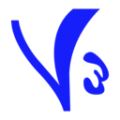游戏手柄插上电脑没反应?教你排查与解决方法

游戏手柄是许多玩家在享受游戏时的得力助手,但有时会遇到手柄插上电脑后没有反应的情况。本文将为您详细解析游戏手柄插上没反应的原因,并提供相应的解决方法。
一、检查手柄连接是否正常

确保手柄的USB接口与电脑的USB端口接触良好。
检查手柄的USB线是否有损坏,如果可能的话,尝试更换USB线。
尝试将手柄连接到电脑的其他USB端口,以排除端口故障的可能性。
二、检查手柄驱动程序

打开“设备管理器”,查看是否有手柄设备显示为“未知设备”或“未安装驱动程序”。
如果存在未知设备,右键点击并选择“更新驱动程序软件”。
如果驱动程序已安装,尝试卸载并重新安装最新的驱动程序。
访问手柄制造商的官方网站,下载并安装最新的驱动程序。
三、检查游戏是否支持手柄操作

查看游戏设置,确认是否启用了手柄支持。
尝试在游戏中调整手柄设置,如按键映射等。
如果游戏有官方论坛或客服,可以咨询相关问题。
四、检查系统兼容性

确认您的操作系统版本是否支持该手柄。
如果需要,尝试更新操作系统到最新版本。
如果问题依然存在,考虑更换兼容性更好的手柄。
五、其他可能原因及解决方法

软件冲突:关闭可能影响手柄驱动的后台程序。
供电问题:确保手柄供电充足,尤其是无线手柄。
硬件故障:如果以上方法都无法解决问题,手柄可能存在硬件故障,需要维修或更换。
游戏手柄插上电脑没反应的情况可能由多种原因导致。通过以上步骤,您可以逐一排查并解决问题。希望本文能帮助到您,让您重新享受游戏带来的乐趣。